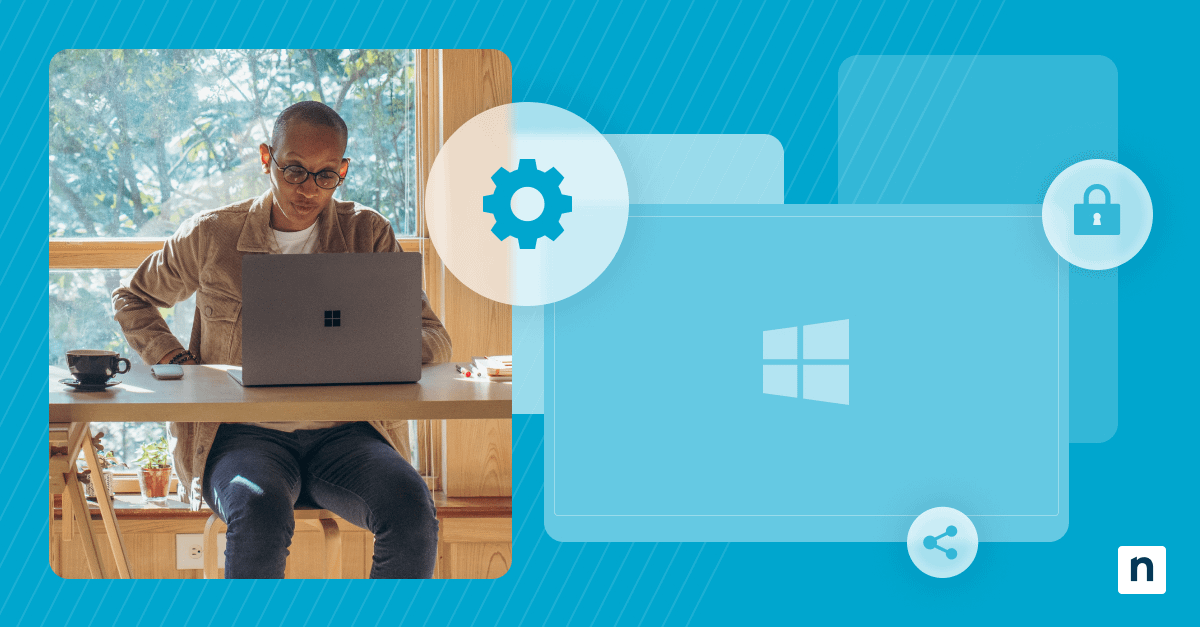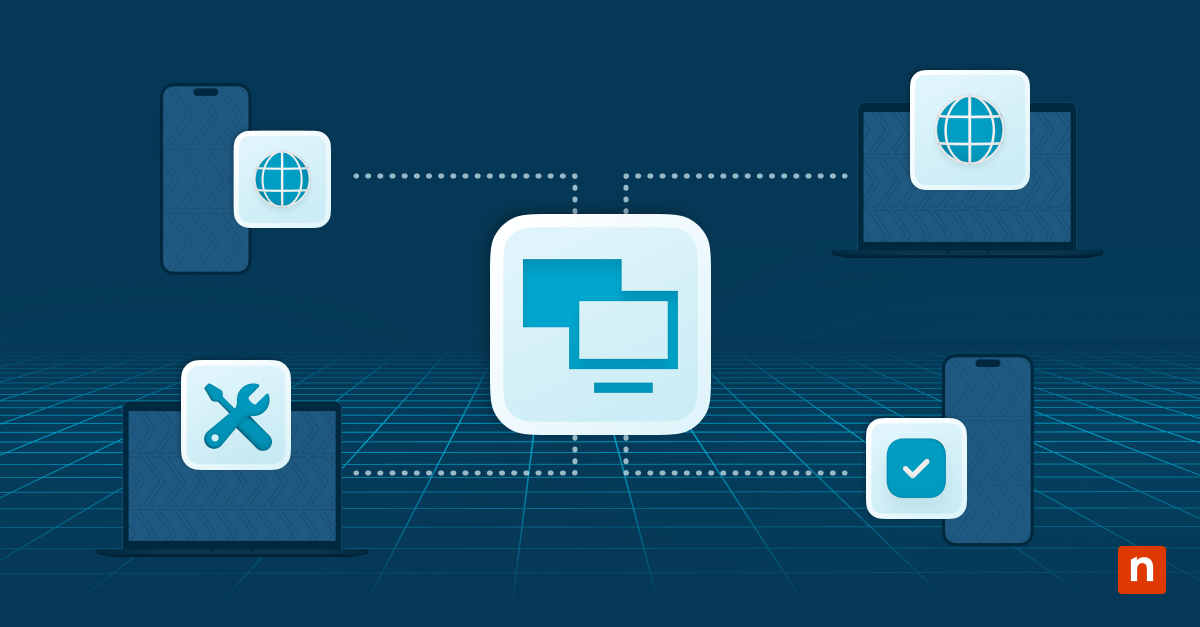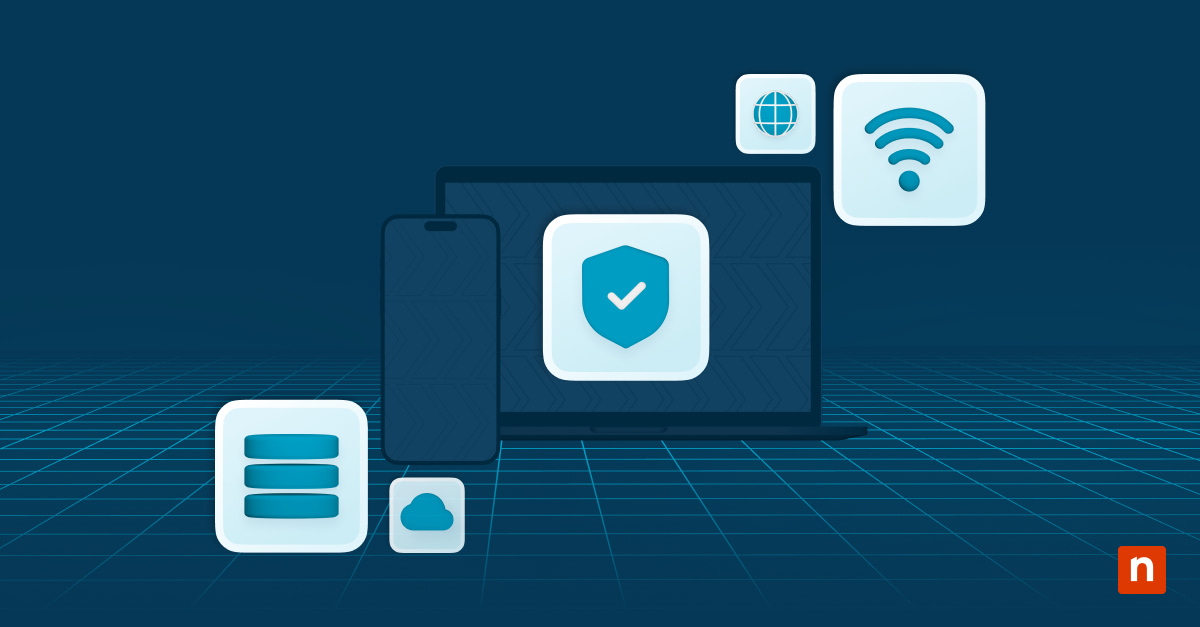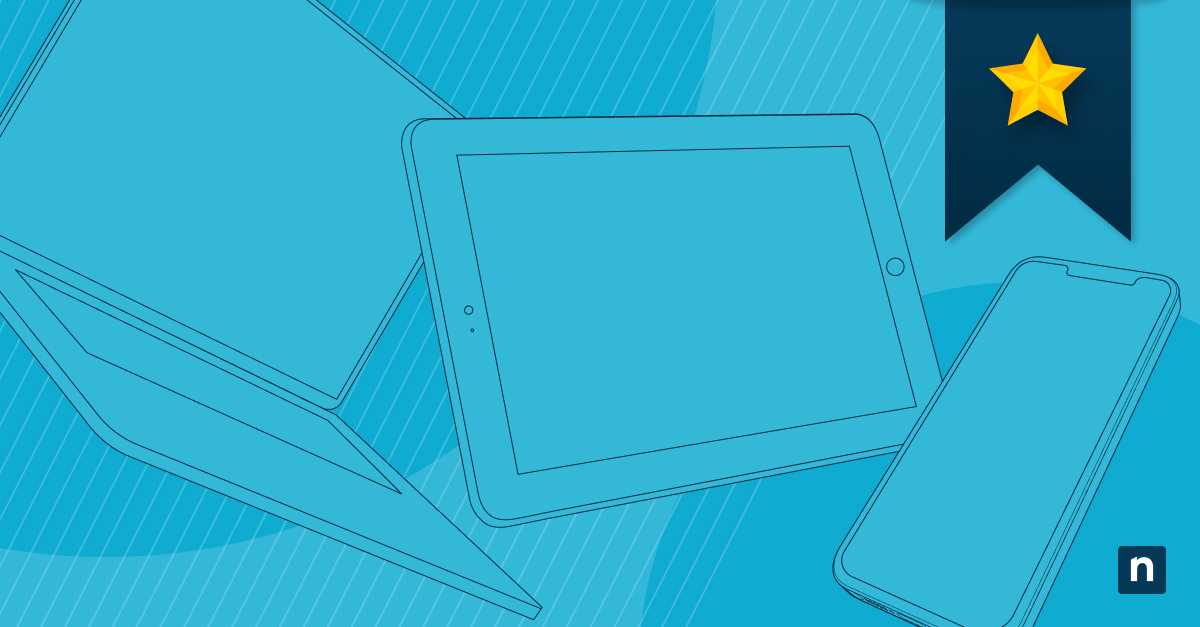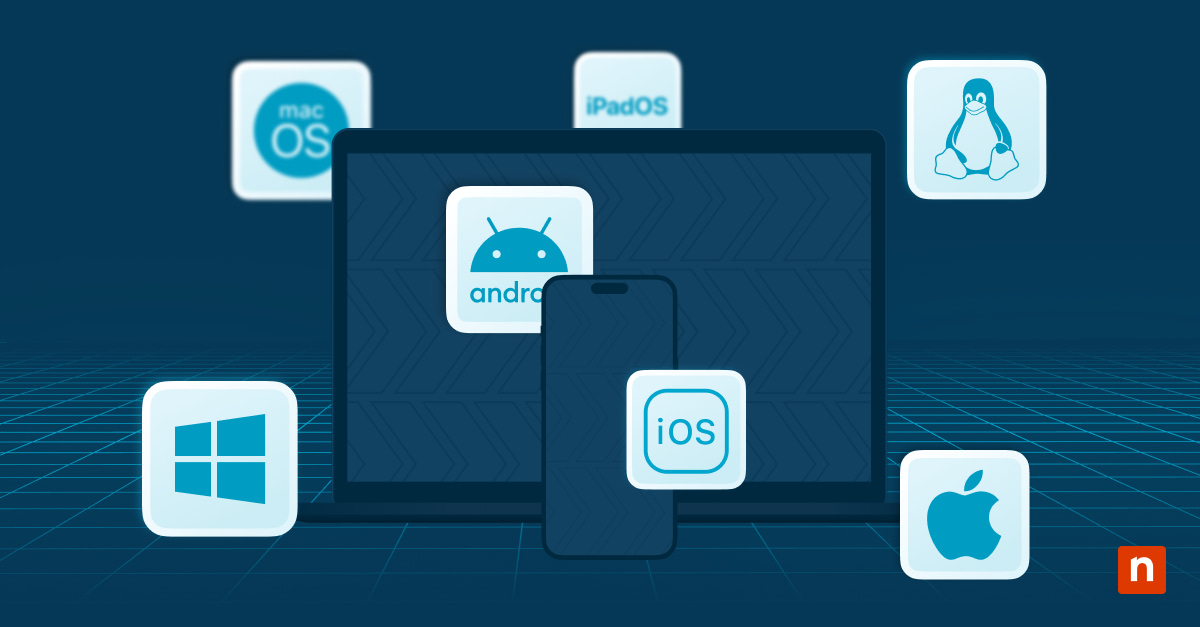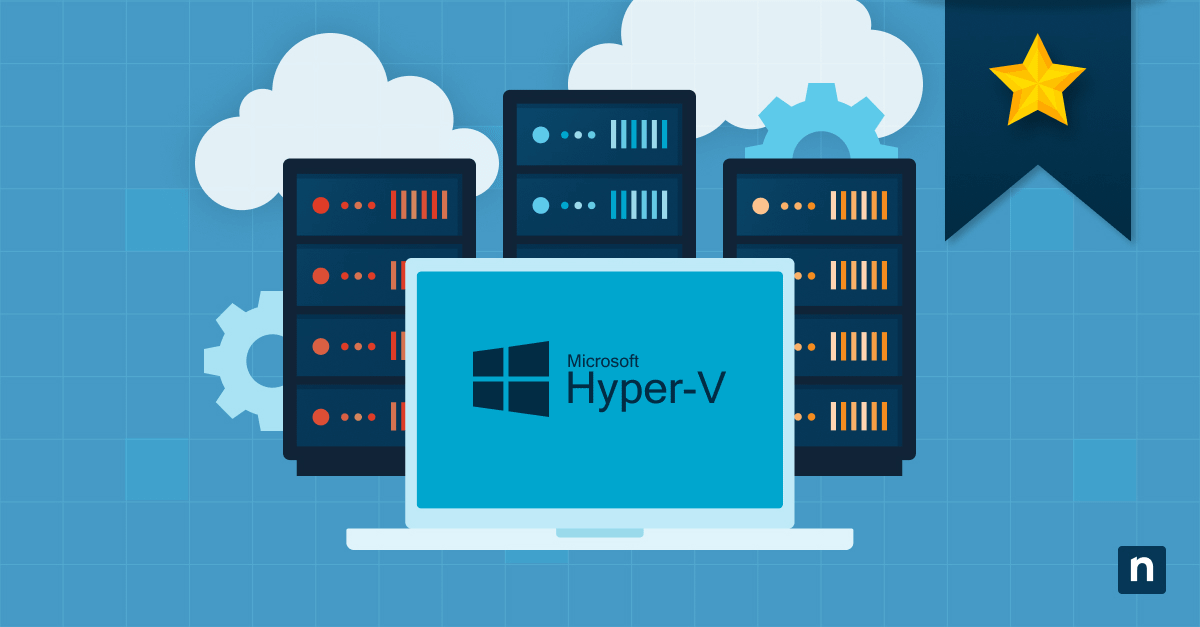Attualmente, Microsoft Windows è il sistema operativo più diffuso negli Stati Uniti, con una quota di mercato del 32,63%. A causa delle crescenti tendenze BYOD (Bring Your Own Device) e dell’aumento del lavoro a distanza, molti dipendenti utilizzano dispositivi Windows da remoto per accedere ai dati dell’organizzazione e svolgere le attività aziendali. Per proteggere i dati riservati e mettere in sicurezza questi dispositivi remoti, le organizzazioni si affidano alla gestione dei dispositivi mobili (MDM) di Windows.
Che cos’è l’MDM di Windows?
Windows MDM è uno strumento di gestione dei dispositivi mobili per i dispositivi Windows. Con Windows MDM, le organizzazioni possono gestire, proteggere, controllare e accedere ai dispositivi da remoto. Utilizzando Windows MDM, le organizzazioni sono in grado di supportare i dispositivi Windows da remoto necessari per le pratiche BYOD (Bring Your Own Device), i lavoratori in smart working e i lavoratori con un setup ibrido.
Come funziona Windows MDM?
Windows MDM funziona utilizzando un componente di gestione integrato per comunicare con i dispositivi da remoto. Questo componente della gestione consiste in due parti: la registrazione del cliente e la gestione del cliente. La registrazione del cliente iscrive i dispositivi remoti a Windows MDM e configura il dispositivo in modo che possa comunicare con il server di gestione aziendale. La gestione del cliente svolge le funzioni MDM comunicando con il server di gestione.
Se un’organizzazione desidera gestire Windows MDM tramite uno strumento di terze parti, può farlo utilizzando il protocollo Windows MDM. Il componente della gestione integrato sarà in grado di comunicare con strumenti di terze parti compatibili per svolgere le funzioni MDM.
Funzioni principali di Windows MDM
L’MDM è uno strumento di sicurezza, gestione e assistenza per i dispositivi remoti. Alcune delle principali funzioni di Windows MDM sono:
-
Registrazione e configurazione del dispositivo
Prima di poter utilizzare l’MDM, gli amministratori IT devono registrare e configurare i dispositivi aziendali o BYOD. Dopo che i dispositivi sono stati correttamente registrati nel programma MDM e configurati, i team IT saranno in grado di utilizzare tutte le funzionalità dell’MDM.
-
Gestione di app e dispositivi
Con l’MDM, gli amministratori IT possono monitorare e gestire l’utilizzo di applicazioni e dispositivi, in modo simile all’RMM. Ciò consente ai team IT di garantire che le applicazioni e i dispositivi siano utilizzati in modo sicuro e protetto.
-
Criteri di sicurezza e di attività
Utilizzando l’MDM, i dipartimenti IT e gli MSP si possono applicare i criteri di sicurezza e di attività sugli endpoint indipendentemente dalla posizione dei dispositivi. Ciò consente agli utenti dei dispositivi di accedere ai dati aziendali su dispositivi remoti senza creare rischi per la sicurezza.
-
Monitoraggio della salute e delle prestazioni del dispositivo
Poiché l’MDM monitora la salute e le prestazioni dei dispositivi, gli amministratori IT possono confermare rapidamente se gli endpoint funzionano come dovrebbero. Se vengono rilevati problemi con i dispositivi remoti, una soluzione MDM ve lo farà sapere al più presto.
-
Accesso e controllo remoto
L’MDM è uno strumento che va di pari passo con le best practice di accesso remoto e consente ai team IT di accedere ai dispositivi remoti in modo rapido e sicuro. Ovunque risieda il vostro team IT, con l’MDM è in grado di accedere ai dispositivi in qualsiasi momento e da qualsiasi luogo.
-
Assistenza tecnica e risoluzione dei problemi
L’MDM consente ai team IT di fornire assistenza tecnica e risoluzione dei problemi da remoto. In caso di malfunzionamento dei dispositivi, gli amministratori IT saranno in grado di fornire il supporto necessario per risolvere i problemi.
-
Tracciamento e monitoraggio della posizione
L’MDM monitora e gestisce molti dispositivi remoti, compresi gli smartphone. Non è un segreto che ogni anno si perdano 70 milioni di smartphone, alcuni dei quali contengono dati aziendali. I dipartimenti IT e gli MSP possono impostare la localizzazione e il monitoraggio con MDM per trovare e proteggere i dispositivi smarriti.
Come impostare Windows MDM
Per impostare Windows MDM, gli amministratori IT possono utilizzare il protocollo di registrazione dei dispositivi di Windows. Questo protocollo registra i dispositivi al DMS attraverso un servizio di registrazione (ES). La fase successiva prevede l’impostazione e l’iscrizione dei dispositivi alla soluzione MDM, con processi specifici che variano a seconda della soluzione utilizzata. Dopo la registrazione dei dispositivi, i team IT potranno utilizzare Windows MDM per gestire e proteggere gli endpoint remoti.
La gestione dei dispositivi mobili è solo per i dispositivi Windows?
La gestione dei dispositivi mobili non è solo per i dispositivi Windows e i team IT possono utilizzare l’ MDM per iOS, Android e altri sistemi operativi. In effetti, gli amministratori IT possono utilizzare l’MDM anche per gli ambienti IT con un setup ibrido che utilizzano più sistemi operativi. Ad esempio, un team IT può utilizzare l’MDM per gestire e proteggere sia i dispositivi Windows che quelli iOS, se le organizzazioni e i dipendenti preferiscono utilizzare entrambi.
Gestione del ciclo di vita dei dispositivi per i dispositivi Windows
L’MDM non solo aiuta a gestire un dispositivo quando è in uso, ma fornisce anche assistenza durante l’intero ciclo di vita di un dispositivo. Che si tratti di un dispositivo nuovo o già in uso, è possibile implementare l’MDM in qualsiasi fase del ciclo di vita del dispositivo. Le quattro fasi seguenti mostrano come l’MDM contribuisca alla gestione del ciclo di vita dei dispositivi Windows:
1) Registrazione e configurazione del dispositivo
Dopo aver ricevuto un nuovo endpoint, gli amministratori IT devono avviare i processi di registrazione e configurazione del dispositivo. Quando un nuovo dispositivo viene introdotto in un’organizzazione, i team IT possono utilizzare l’MDM per configurare e registrare il dispositivo in applicazioni o programmi specifici.
2) Gestione e monitoraggio delle applicazioni e dei dispositivi
Quando un dispositivo mobile è in uso, i dipartimenti IT e gli MSP si affidano all’MDM per monitorare e gestire il dispositivo e le sue applicazioni. Alcune azioni che i team IT possono eseguire con l’MDM includono l’installazione o la rimozione di applicazioni da remoto, il monitoraggio dell’utilizzo o della posizione del dispositivo, la pianificazione degli aggiornamenti e altro ancora.
3) Politiche di sicurezza e conformità
Poiché gli endpoint che utilizzano l’MDM sono remoti e non sono protetti in sede, i professionisti IT dovranno assicurarsi che tutte le misure di sicurezza siano state adottate. Una soluzione MDM consente agli amministratori IT di impostare la crittografia, bloccare o cancellare i dispositivi da remoto e inviare aggiornamenti di sicurezza o delle patch.
4) Ritiro o disattivazione del dispositivo
Quando un dispositivo viene perso, rubato o non è più necessario, gli amministratori IT possono utilizzare l’MDM per ritirare l’endpoint in modo sicuro e protetto. L’MDM consente ai team IT di bloccare o cancellare da remoto un dispositivo da tutti i dati riservati, di rimuovere configurazioni o profili e di ripristinare il dispositivo, se necessario.
Proteggi tutti i tuoi dispositivi con Windows MDM e RMM
L’MDM è attualmente la migliore soluzione sul mercato per proteggere i dispositivi mobili da remoto. Quando il team IT utilizza l’MDM, è in grado di configurare, monitorare, gestire, proteggere e controllare i dispositivi mobili da remoto e da qualsiasi luogo.
Per garantire che tutti gli endpoint rimangano sicuri e protetti, si consiglia di utilizzare insieme l’MDM e l’RMM. Con una soluzione RMM affidabile, come NinjaRMM, e una soluzione MDM, i professionisti IT avranno tutti gli strumenti necessari per gestire e proteggere gli endpoint da qualsiasi luogo e in qualsiasi momento. Prova oggi stesso NinjaOne con la tua soluzione MDM per vedere come questi due strumenti possono portare la tua gestione dell’IT a un livello completamente nuovo.